各功能的圖示會顯示在[首頁]畫面上。按下這些圖示就能變更模式。關於[首頁]畫面項目的詳細資訊,請參閱如何使用[首頁]畫面。
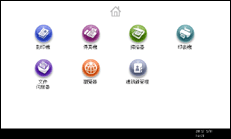
視驗證設定而定,共有兩種[首頁]畫面:
預設[首頁]畫面
當未啟用驗證功能,或是啟用了驗證功能且您以管理員身分登入時,就會顯示此畫面。預設[首頁]畫面也被當做使用者[首頁]畫面的初始畫面。如果對預設[首頁]畫面進行自訂,則使用者[首頁]畫面的初始畫面也會變更。
使用者的[首頁]畫面
這是每位使用者的畫面。若要使用使用者[首頁]畫面,請啟用驗證。使用者[首頁]畫面的使用可能會受到限制。關於詳細資訊,請參閱「安全性指南」。
您可以自訂[首頁]畫面,讓它更加實用。預設[首頁]畫面和使用者[首頁]畫面可以分別加以自訂。要自訂預設[首頁]畫面時,請使用[登錄]鍵、使用者工具或Web Image Monitor。要自訂使用者[首頁]畫面時,請使用[登錄]鍵或Web Image Monitor。可以自訂下列內容:
新增圖示
您可以將常用程式或網頁的捷徑新增至[首頁]畫面。新增捷徑的圖示會出現在[首頁]畫面上。按下捷徑圖示,即可輕鬆叫用程式或網頁。關於詳細資訊,請參閱新增圖示至[首頁]畫面。
變更圖示順序
您可以變更功能和捷徑圖示的順序。關於詳細資訊,請參閱變更[首頁]畫面上的圖示順序。
登記影像
您可以在[首頁]畫面的右上方顯示最愛的影像。關於詳細資訊,請參閱在[首頁]畫面上顯示影像。
![]()
視機器設定而定,使用者[首頁]畫面可能無法使用。關於詳細資訊,請參閱「安全性指南」。
當自訂使用者[首頁]畫面時,預設[首頁]畫面的內容並不會變更。
若在設定好使用者[首頁]畫面後,再自訂預設[首頁]畫面,則已登記之使用者的[首頁]畫面的設定不會變更。
